- RSAT yra įrankis, skirtas stebėti ir valdyti „Windows 10“ nustatymus ir vartotojus nuotoliniu būdu. Šį įrankį teikia „Microsoft“ kaip „Windows Server“
- Dažniausiai avarijos įvyksta dėl nesuderinamumo tarp skirtingų programinės įrangos versijų ir gali būti išspręstos atnaujinant arba visiškai pašalinus, o tada švariai įdiegus tinkamą versiją
- Trūkumai su operacine sistema visada erzina, todėl mes paruošėme centrą „Windows 10“ klaidos padėti tau
- Jei jus domina būdai, kaip prisijungti nuotoliniu būdu prie kompiuterio, žr. Kitus mūsų straipsnius nuotolinio „Windows“
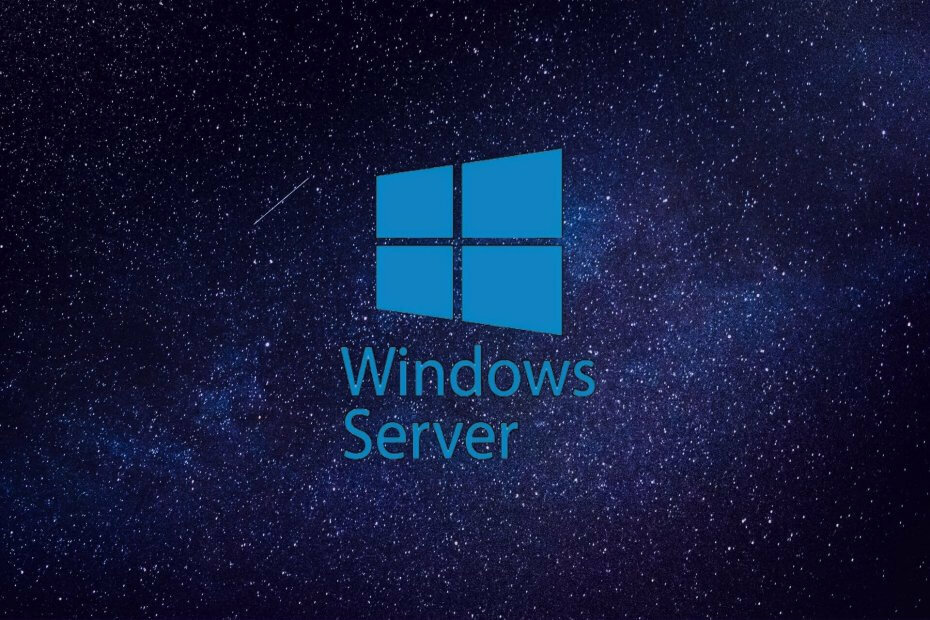
Ši programinė įranga leis jūsų tvarkyklėms veikti ir veikti, taip apsaugant jus nuo įprastų kompiuterio klaidų ir aparatūros gedimų. Dabar patikrinkite visus tvarkykles atlikdami 3 paprastus veiksmus:
- Atsisiųskite „DriverFix“ (patikrintas atsisiuntimo failas).
- Spustelėkite Paleiskite nuskaitymą rasti visus probleminius vairuotojus.
- Spustelėkite Atnaujinti tvarkykles gauti naujas versijas ir išvengti sistemos sutrikimų.
- „DriverFix“ atsisiuntė 0 skaitytojų šį mėnesį.
Kiekvienas, kuris dirbo „Windows“ serverio administratoriumi ankstesnėse „Windows“ versijose („Win2003“, 7, 8, 8.1), ras tą tvarkymą Nuotolinio serverio administravimo įrankiai (RSAT) paketas nėra problema.
Ir labai tikėtina, kad toks vartotojas turi būti patyręs „RSAT Windows 10“ sugenda.
Tiems, kurie yra nauji RSAT arba niekada apie tai negirdėjo, gali prireikti įvado.
Kas yra RSAT?

Nuotolinio serverio administravimo įrankiai (rsat) yra „Windows Server“ komponentas, kuris siūlo nuotolinį valdymą „Windows“ kliento operacinėms sistemoms.
Tai suteikia administratoriams galimybę nuotoliniu būdu valdyti įdiegtas funkcijas ir vartotojo vaidmenis „Windows 10“ kompiuteryje iš kito kompiuterio su visos versijos „Windows 10“ operacinės sistemos versija.
Ši programinė įranga siūlo funkcijų administravimo įrankius (grupės strategijos valdymo įrankius ir „Cluster-Aware“ atnaujinimo įrankį).
Be to, yra serverio administravimo įrankių (serverio tvarkyklės) ir vaidmenų administravimo įrankių („Active Directory“ administravimo centro (ADAC)) pranašumų.
Kiti svarbiausi dalykai yra „Active Directory“ sertifikatų paslaugos (ADCS), IP adresų valdymo (IPMA) klientas ir „Hyper-V“ įrankiai).
RSAT yra specifinis OS (kliento OS turi atitikti Serverio OS), ir jis pirmą kartą buvo įdėtas į „Windows Server 2008 R2“. Tai galima „Windows 10“, „8“, „8.1“, „7“, „Windows Server 2012“, 2008 ir 2008 R2.
Kas sukelia RSAT „Windows 10“ sugenda?
RSAT gali sugesti „Windows 10“ dėl kelių priežasčių, įskaitant nepavyko įdiegti naujinimo (klaida: 0x80070011) arba sugadintas iso arba msu diegimo failas, kliento / serverio operacinės sistemos nesuderinamumas.
Nepavykusį nuotolinio serverio administravimo įrankių atnaujinimą gali sukelti sugadinta „Flash“ laikmena naudojant pirminį diegimą.
Naujovinimas į naujesnę „Windows 10“ versijos versiją taip pat gali būti atsakingas už RSAT gedimus „Windows 10“. Nuotolinio serverio administravimo įrankiai gali sugesti, kai serverio administratorius bando pakeisti / modifikuoti bet kurį savo siūlomų administravimo įrankių atributą (ADAC, ADCS ar IPMA).
Dažniausiai užstrigęs RSAT programinės įrangos komponentas „Active Directory Administrative Center“.
Šiame straipsnyje pateikiami patogūs patarimai, kurie padės išspręsti RSAT „Windows 10“ gedimus.
Kaip išspręsti RSAT gedimus
1. Užtikrinkite kliento ir serverio suderinamumą
Pirma, vartotojai turėtų atkreipti dėmesį į tai, kad RSAT įrankiai neveikia naujovinant (operacinės sistemos specifiškumas), nes skirtingiems operacinės sistemos atnaujinimams yra skirtingos versijos.
Kad RSAT komponentai tinkamai veiktų sistemoje „Windows 10“, reikia atnaujinti „Windows Server“ operacinę sistemą. Kompiuteris, kuriame veikia „Windows 10“ operacinė sistema, greičiausiai palaikys naujausią galimą RSAT programinės įrangos versiją.
Daugeliu atvejų sistemos administratorius gali sužinoti, kad įdiegta naujausia nuotolinio serverio administravimo įrankių versija, nesuderinama su „Windows 10“. Tokiu atveju ir visada, jei paleidus RSAT įvyksta avarija, gali tekti atlikti kitą veiksmą.
Pašalinkite ankstesnę RSAT versiją ir įdiekite suderinamą versiją
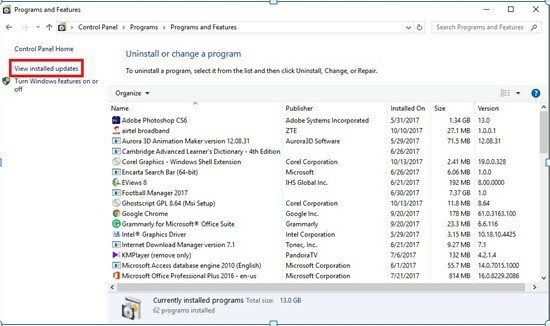
rsat Įdiegtų naujinimų ekranas
Kai kuriais atvejais, visiškai pašalinus ankstesnę versiją ir sukūrus naują suderinamą versiją, išsprendžiamos avarijos problemos.
Pažymėtina, kad RSAT paketas yra prieinamas „Windows 10 build 1607“ kliento mašinose („Education SKUs“, „Professional“, taip pat „Enterprise“) ir keliuose kituose paketuose.
Vartotojai gali ištirti, kurioje „Windows 10“ versijoje yra palaikoma RSAT paketo versija.
Norėdami pašalinti esamą programinės įrangos RSAT versiją, įdiegtą jūsų kompiuteryje, atlikite šiuos veiksmus:
- Paspauskite „WinKey + R“ auklėti Vykdyti dialogo langą, tada įveskite kontrolės skydelis ir spustelėkite Gerai
- Spustelėkite Pašalinkite programą pagal Programos Meniu

- Pasirinkite Peržiūrėkite įdiegtus naujinimus
- Vieną kartą spustelėkite „Microsoft Windows“ naujinimas (KB2693643) ir pasirinkite Pašalinkite programą pašalinti programinę įrangą ir jos funkcijas
- Spustelėkite Taip Norėdami patvirtinti veiksmą, esama RSAT versija „Windows 10“ kompiuteryje turėtų būti visiškai pašalinta

Turite kitų su „Windows Update“ susijusių problemų? Mes gavome jūsų nugarą su šiuo patogiu vadovu
2. Kaip atsisiųsti naujausią RSAT atnaujinimą
Norėdami atsisiųsti ir įdiegti naujausią Nuotolinio serverio administravimo įrankiai, skirti jūsų „Windows 10“ kompiuteris, spustelėkite čia ir vykdykite šias instrukcijas:
- Spustelėkite aukščiau esančiame apraše pateiktą nuorodą
- Pasirinkite savo kalbą kaip Anglų iš išskleidžiamojo meniu ir spustelėkite parsisiųsti
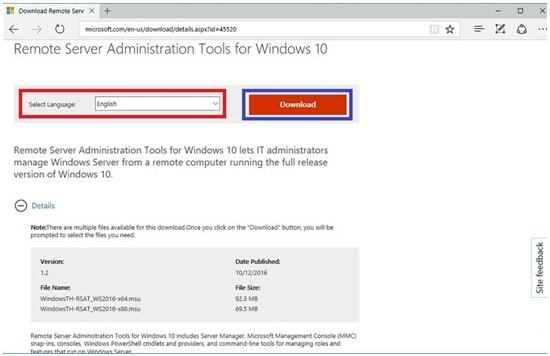
- Pasirinkite norimą architektūrą atitinkantį diegimo programą pažymėdami laukelį 32 bitų (x86) arba 64 bitų.
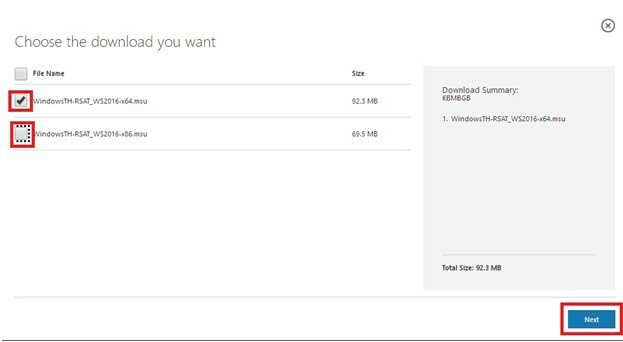
- Spustelėkite Kitas patvirtinti pasirinkimą ir inicijuoti atsisiuntimą
- Norėdami pradėti diegimą, dukart spustelėkite visiškai atsisiųstą diegimo programos failą
- Pažymėkite licencijos sutarties langelį ir spustelėkite Kitas užbaigti paketo diegimą
Rekomenduojamas: „Microsoft“ keičia „Windows 10“ naujinimo žurnalą iš teksto failo į dvejetainį failą
3. RSAT atnaujinimo kalbos pasirinkimo patarimai
Pastaba: Prieš paleidžiant RSAT diegimo programos failą, reikia, kad JAV anglų kalba būtų įdiegta kaip kalba ir nustatyta kaip pagrindinė kalba „Windows 10“ kompiuteryje.
Jei kalba neįdiegta, diegimo procesas tikrai nepavyks. Baigę nuotolinio serverio administravimo įrankių diegimą, kalbos parametrai gali būti pakeisti į visus, kurie buvo iš pradžių.
Ankstesnėse „Windows“ versijose administraciniai įrankiai, įtraukti į RSAT paketą, buvo įjungti rankiniu būdu, tačiau „Win 10“ šie įrankiai lengvai įjungiami įdiegus.
Norėdami patvirtinti administravimo įrankių būseną, atlikite šiuos veiksmus:
- Paspauskite „WinKey + R“ iškelti „Windows“ Vykdyti dialogo langą, tada įveskite kontrolės skydelis ir spustelėkite Gerai patvirtinti.
- Spustelėkite Pašalinkite programą pagal Programos Meniu
- Spustelėkite Peržiūrėti įdiegtus naujinimus
- Spustelėkite Įjunkite arba išjunkite „Windows“ funkcijas
RSAT įrankiai turi būti tikrinami automatiškai. Jei ne, pažymėkite visus tris administracinių įrankių langelius ir spustelėkite Gerai išsaugoti atliktą pasirinkimą.
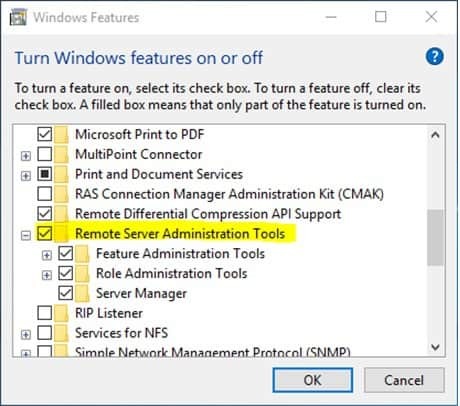
Visiškai pašalinę ankstesnę nuotolinio serverio administravimo įrankių paketo versiją ir įdiegę naują „Windows 10“ versiją, naudojant RSAT programinę įrangą bus galima sklandžiai veikti.
Dažnai užduodami klausimai
Nuotolinio serverio administravimo įrankiai (rsat) yra „Windows Server“ komponentas, kuris siūlo nuotolinį valdymą „Windows“ kliento operacinėms sistemoms.
RSAT gali sugesti „Windows 10“ dėl kelių priežasčių, įskaitant nepavyko įdiegti naujinimo (klaida: 0x80070011) arba sugadintas „iso“ arba „msu“ diegimo failas, kliento / serverio operacinės sistemos nesuderinamumas.
RSAT įrankiai apima įvairius komandinės eilutės įrankius, įvairias paslaugas ir serverio įrankius, „Powershell“ palaikymą ir kitus. Pasirinkdami „Windows“ funkcijas, kurias norite suaktyvinti, galite išplėsti kiekvieną įrankį, kad pamatytumėte išsamią informaciją.


